はじめに
前回の第6回から続きです。
今回の7回目はいよいよ新規ターゲットディスクからWindows10をUEFIブートします。
| 手順1:仮想マシンに Windowsの移行先の新規ターゲットディスク追加、パーティション作成 |
| 手順2: ソースディスク(既存のディスク)のプライマリパーティションのNTFS整合性チェック |
| 手順3: 仮想マシンにTPMデバイスの追加 |
| 手順4: 仮想マシンにEFIディスクの追加 |
| 手順5: gpartedによる既存ディスクのプライマリパーティションをターゲットディスクにクローン |
| 手順6: ターゲットディスクのプライマリパーティションのブート構成をEFIシステムパーティションに作成 |
| ★手順7: ターゲットディスクからWindows10をUEFIブートで起動しディスクの管理からプライマリ領域の拡張を実行 |
| 手順8: Windows 11 インストール アシスタントを使用してアップグレード |
手順7:ターゲットディスクからWindows10をUEFIブートで起動しディスクの管理からプライマリ領域の拡張を実行
まずは仮想マシンのハードウェア構成を変更します。ハードウェア構成の中のBIOSを選択して編集ボタンを押します。
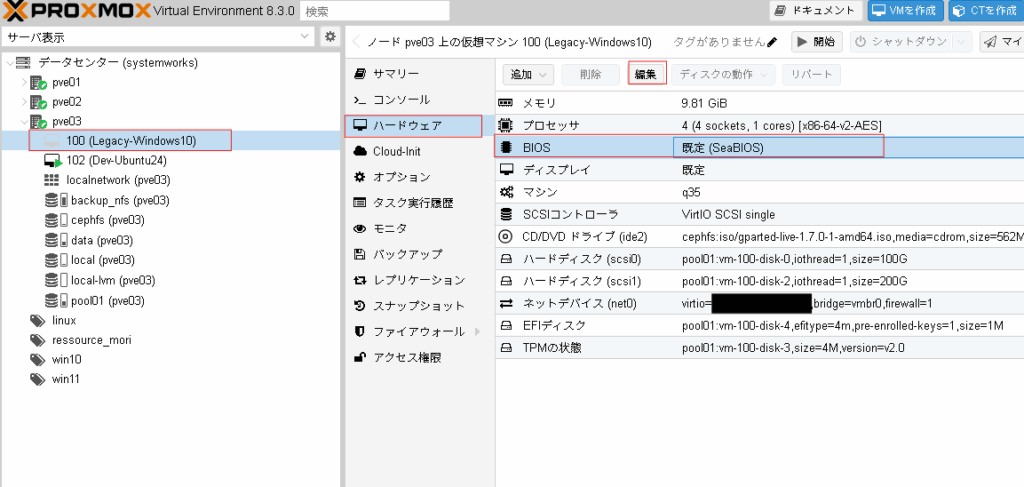
編集:BIOSウインドウが表示されたらBIOS: OVMF(UEFI)を選択してOKを押します。
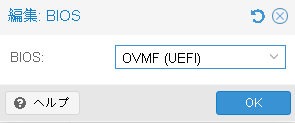
続いて仮想マシンのハードウェア構成から既存ディスクをデタッチします。下画面中のscsi0のハードディスクが既存ディスクです。選択してデタッチ ボタンを押します。これまでお世話になったlegacy起動のWindows10のディスクとはここでお別れです。
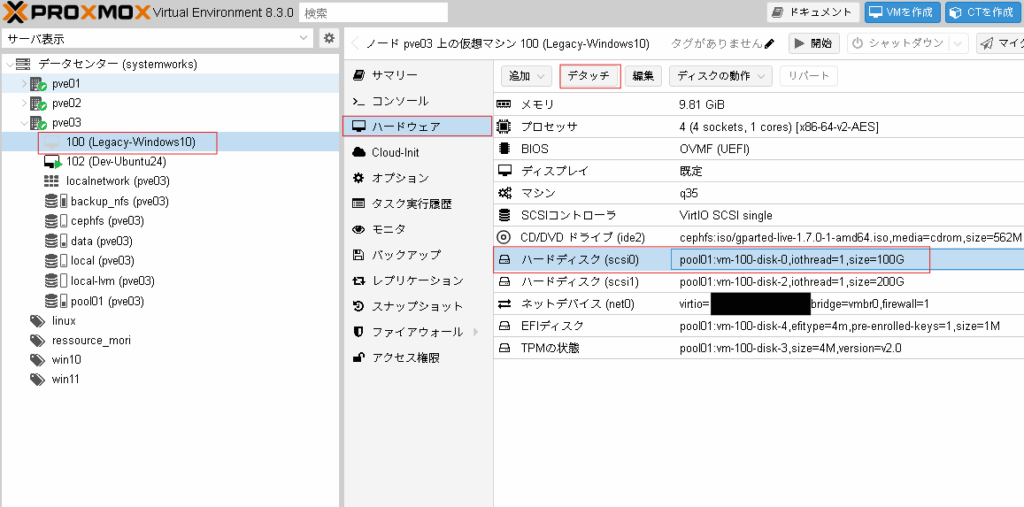
はい を選択します。
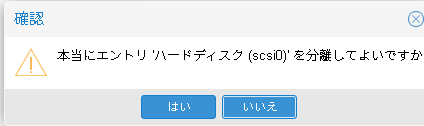
デタッチされたscsiディスクが未使用のディスク0となり、仮想マシンから外されて認識されない状態となりました。
未使用のディスク0はこの時点で削除は可能なのですが、すべての作業が完了し無事に稼働するまで一定期間はそのまま取っておきます。(確実に不要になったタイミングで削除してかまいません。)
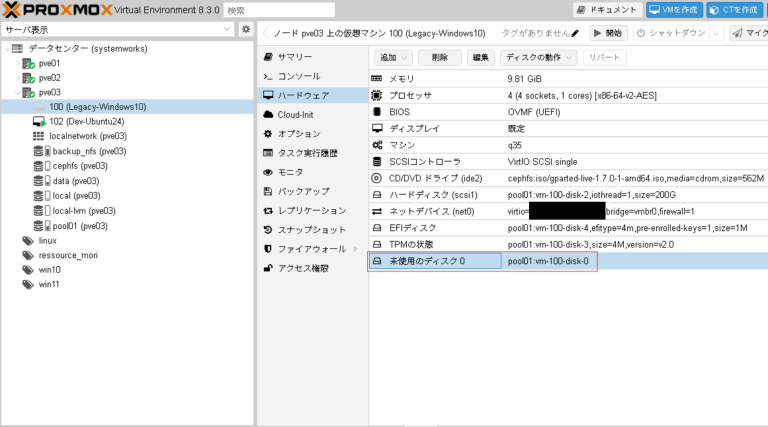
ついでにCD/DVDドライブも不要なので削除しておきます。
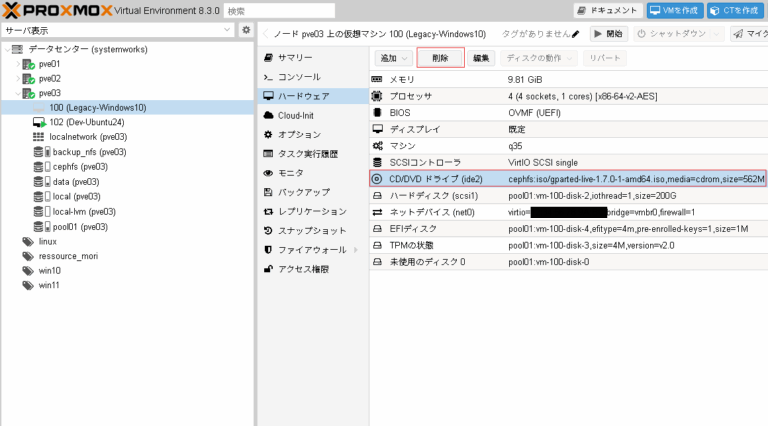
新規ターゲットディスクからWindows10をUEFIブートさせるために仮想マシンのブート順でscsi1(新規ターゲットディスク)を1番に設定します。
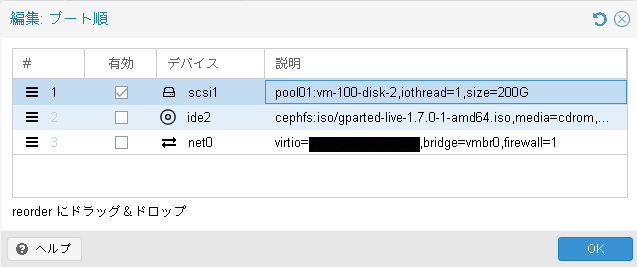
下記の画像の様なハードウェア構成の状態で仮想マシンを起動します。
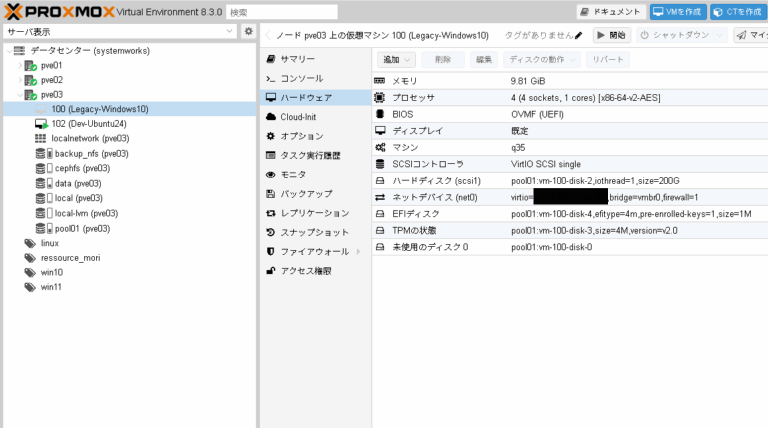
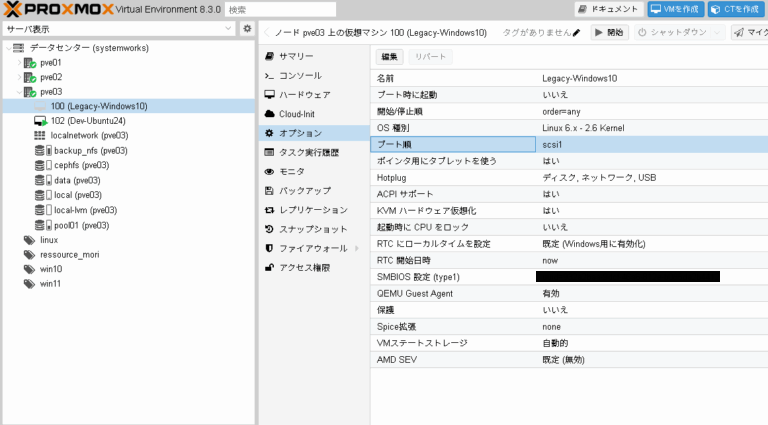
無事に設定がなされていれば、Windowsは起動するはずです。起動しましたでしょうか。
もしWindowsが起動した場合、Windows11の要件を満たしているか確認します。
現在本当にUEFIブート,Secureブート有効、GPTパーティションディスク、TPM有効になっているのかディスクの管理のプロパティ、Powershellのget-tpmコマンド結果、msinfo32のBIOSモードとセキュアブートの状態をチェックします。
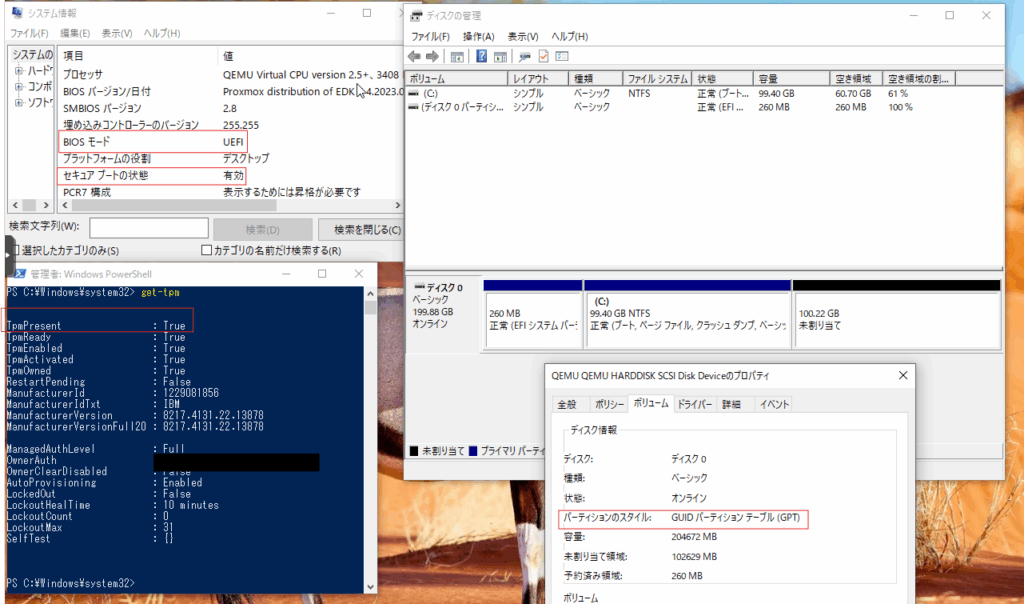
確認した項目は下記の通りです。
- ディスクの管理のプロパティ→パーティションのスタイル: GUIDパーティションテーブル(GPT)
- msinfo32→BIOSモード: UEFI
- msinfo32→セキュアブートの状態: 有効
- get-tpmコマンド→TpmPresent :True
念のためMicrosoft謹製のPC正常性チェックアプリを実行して要件を満たしているか確認します。
Microsoftページ
ダウンロード
https://aka.ms/GetPCHealthCheckApp
ダウンロードしてインストールしPC正常性チェックアプリを起動し今すぐチェックを押します。
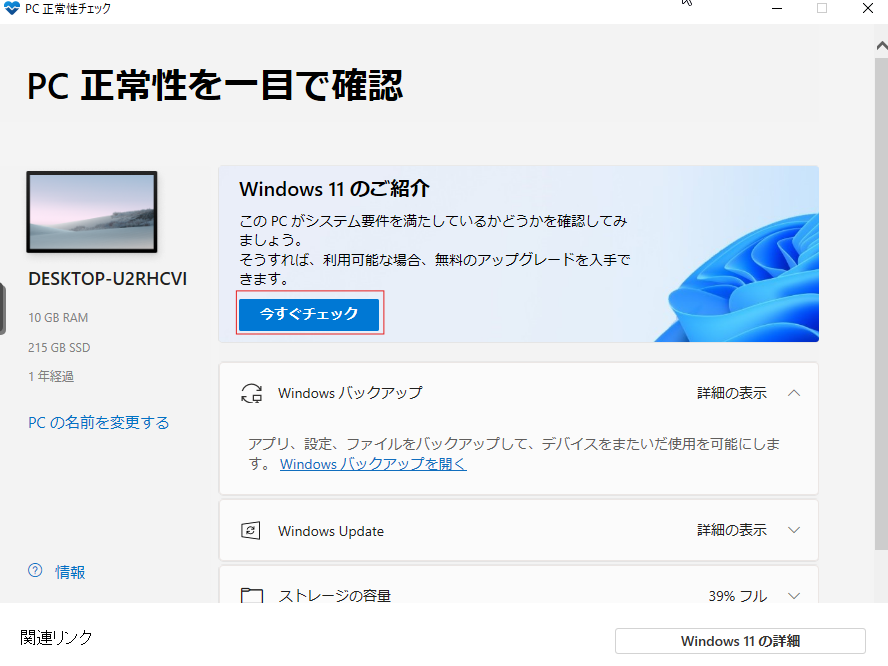
無事に「このPCはWindows11の要件を満たしています」と表示されました。
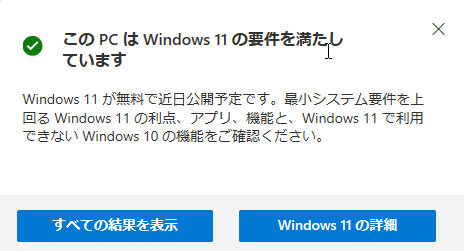
これでWindows11へのアップグレードの要件をすべて満たしたWindows10が準備できました。(長かったですね。)
しかしまだ、アップグレード前にやり残したことがあります。
ディスク内のCボリュームを拡張です。
ディスク管理を開いてCドライブの上で右クリックしボリュームの拡張を選択します。
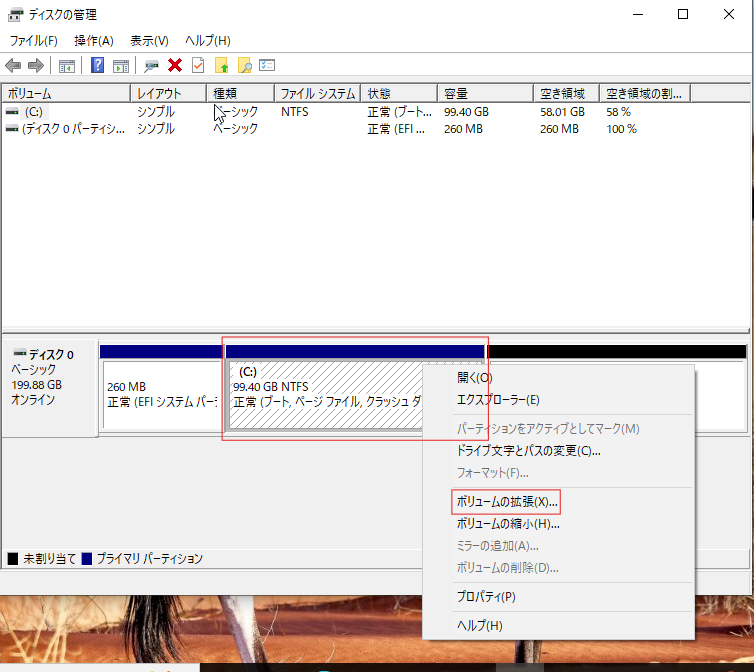
次へを押します。
ディスク領域(MB)を選択(E)を最大の値にして次へを押します。
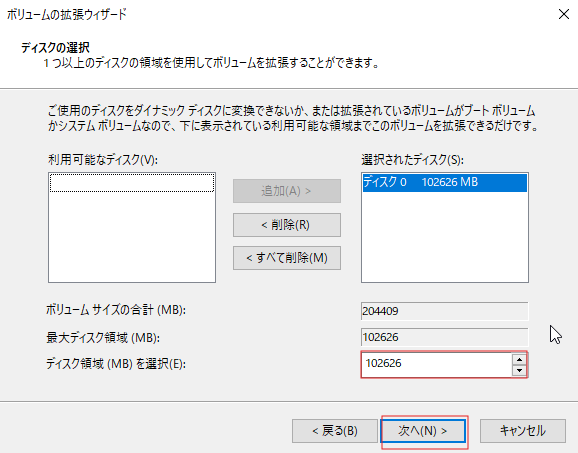
完了ボタンを押します。
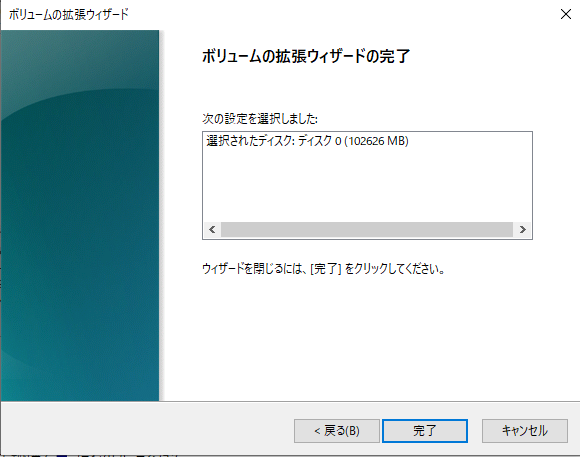
200GBのディスクの末尾までがCドライブと割り当たりました。
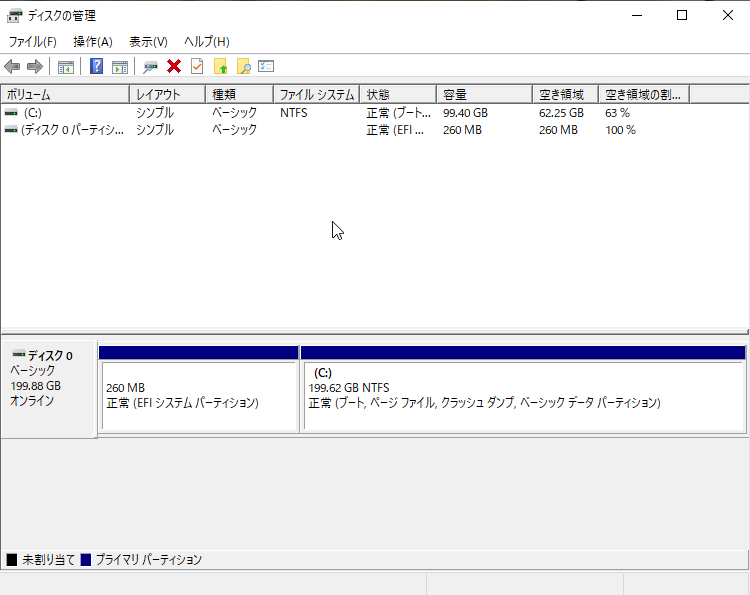
これでやっとWindows11の要件を満たし、かつ、Cドライブの容量を拡張できました。
ここまでの作業でやっとWindows11へのアップグレードを残すのみとなりました。
なお、このパーティションを見てお気づきの方もいらっしゃると思いますが現時点でディスクの末尾に回復パーティションが存在していません。ですが現段階では特に回復パーティションの作成は不要です。
回復パーティションはWindows11へのアップグレードを行うと自動で作成されます。
(ちなみに先頭から2番目にあるMSRパーティションはディスクの管理のグラフィカルユーザーインターフェイス上からは見えませんがdiskpartでは確認できます。)
手順7は以上です。
次回は最終回、Windows11へのアップグレードを行います。
是非、最後までお付き合いください。
最後に
当社製のハードウェアをご購入の際にWindows10、Windows11を仮想マシンとして動作可能なProxmoxVEのインストールサービスを承っております。
ProxmoxVEではVMwareESXiからもWindows10の移行を簡単に行う事が可能です。
https://blog.systemworks.co.jp/?p=2080
ProxmoxVEのHCIの環境構築サービスも始めました。
是非お気軽にお問い合わせください。
https://www.systemworks.co.jp/hci.php